
Daugumai žmonių „Apple“ kompiuteriai yrakažkas iš mokslinės fantastikos, kažkas keista, nesuprantama ir labai nepatogu. Iš dalies tokie komentarai yra teisingi, nes „Apple“ nešiojamieji kompiuteriai ir staliniai kompiuteriai labai skiriasi nuo įprastų „Windows“ kompiuterių. Naujasis „Mac“ naudotojas jau pradiniame etape patenka į stuporą, su kuriuo susiduria faktas, kad klaviatūra neveikia taip, kaip anksčiau.
Неизвестно, вызваны ли столь кардинальные „Steven Jobs“ neapykantos „Microsoft“ produktų ar „Apple Corporation“ pokyčiai turi savo idėjas apie rankų anatomiją, tačiau įprastiniai jų kompiuterių klavišai atrodo šiek tiek kitaip. Šioje medžiagoje skaitytojas ras atsakymus į pagrindinius klausimus, tokius kaip: „Kodėl išdėstymas nekeičiamas?“; „Ką„ Option “klavišas atrodo kaip„ Mac “?” Ir kiti. Šių ir kitų problemų sprendimas yra labai artimas, jums reikia šiek tiek laiko praleisti.

„Apple“ kompiuterių spartieji klavišaiskiriasi nuo „Windows“, išskyrus išdėstymo pakeitimus. Tai reiškia, kad visi įprastiniai deriniai, tokie kaip: „kopijuoti“, „įklijuoti“, „atšaukti“, pasikeitė tik modifikatoriaus raktas, vietoj „Control“ yra naudojama komanda „Command“. Command + C, Command + V ir tt (kuri yra logiška, nes tada ji ir Command vykdyti komandas).
Modifikavimo raktai dažnai žymimi specialiaisiais simboliais:
Pavadinimas | Simbolis | Prasmė |
Komanda | ⌘ | Tokios funkcijos kaip „Win“ klavišas, naudojamas kaip modifikatoriaus pagrindas. |
„Shift“ | ⇧ | Atlieka panašią į „Windows“ funkciją. |
Variantas | ⌥ | Kviečia alternatyvius variantus. |
Kontrolė | ⌃ | Naudojamas sudėtingais deriniais. |
Didžiosios raidės | ⇪ | Įdiegus „Karabiner Elements“, jis gali būti naudojamas kaip modifikatorius, o komandas galima priskirti rankiniu būdu, neatsižvelgiant į sistemos apribojimus. |
Kai kurie pažengę „Mac“ vartotojai skambinašis raktas yra stebuklingas, nes beveik kiekviena jo funkcija atveria naujus horizontus naudojant kompiuterį. Pradedantiesiems verta sužinoti, kur „Option“ klavišas yra „Mac“. Šiuolaikiniuose „Apple“ nešiojamuosiuose kompiuteriuose ir klaviatūrose „Option“ yra šalia „Command“ mygtukų, ir jame sakoma, dėmesys, Alt. Tas pats Altas, pažįstamas visiems, kurie bent kartą gyvenime atsisėdo prie modernios klaviatūros. Kokias galimybes suteikia šis mygtukas?
Prieiga prie papildomos informacijos įrankių juostoje:
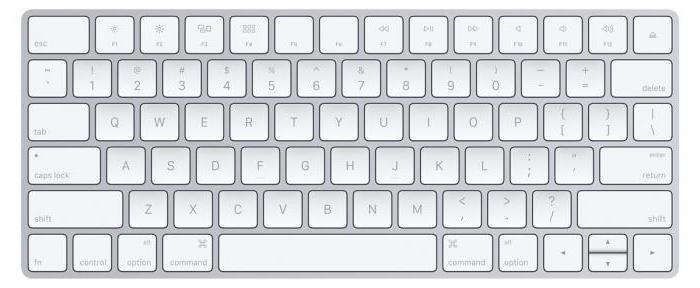
Greita prieiga prie nustatymų ir alternatyvų:
Taip pat mygtukas „Option“ leidžia įvesti alternatyvius simbolius, identiškus „Windows“ (tai taikoma tiems, kurie vis tiek vietoj brūkšnio įdėjo brūkšnį).

„Mac“ klavišų priskyrimai skiriasi nuotie, kurie naudojasi „Windows“, suprato. Dabar verta suprasti, kuo skiriasi išdėstymas ir kaip jį taisyti. Taip, taip, teisingai, nes pagal numatytuosius nustatymus „Mac“ naudoja klaviatūros išdėstymą, pažįstamą tiems, kurie naudojo rašomąją mašinėlę - rusų mašinraštį. Techninė rašomosios mašinėlės struktūra privertė dizainerius viršutinėje klavišų eilėje įdėti skyrybos ženklus, kad jie neliestų vienas kito, tačiau kompiuteryje toks būdas tik sulėtina spausdinimo greitį, todėl reikia nedelsiant pakeisti išdėstymą. Tai daroma paprastai:
Dabar visi raktai grįžo į savo vietą irnors graviūra klaviatūroje neatitinka faktinės mygtukų funkcijos, bet kas, susipažinęs su aklu teksto įvedimu, pasikeis išdėstymu, bus patenkintas. Be to, E raidė grįš į savo vietą, kurią daugelis vis dar naudoja spausdindami.

Labiausiai įsišaknijęs visų vartotojų įprotis„Windows“ - „Shift + Alt“ spartusis klavišas yra didelė naujokų problema obuolių pasaulyje. Yra dvi problemos sprendimo galimybės: arba priprasti prie naujojo „Command +“ tarpo klavišo derinio (kuris anatomiškai yra daug patogesnis), arba įdiegti „Yandex“ „Punto Switcher“, kuris leidžia vienu metu naudoti abu modifikatorius, norint pakeisti klaviatūros išdėstymą, taip pat atlieka daugybę kitų funkcijų (pavyzdžiui, automatinis pakeisti kalbą visai nenaudojant klavišų kombinacijos).
Kaip matote iš minėtos medžiagos, perėjimas„Apple“ visatoje yra ne tik malonumas, bet ir daugybė sunkumų, susijusių su tam tikrais įpročiais, kuriuos patiriame naudodamiesi kompiuteriu. Pirkėjui tenka pakęsti juos ir susikurti kompiuterį, arba atsisakyti ir grįžti prie „Microsoft“, tačiau sunkumai visada kyla dėl atlygio, o „Mac“ atveju tai tikrai verta. Be to, peržengdami šį įprotį, galite suprasti, kad spartieji klavišai yra logiškesni ir patogesni nei „Windows“, o „Mac“ „Option“ klavišas yra tikrai stebuklingas, o pagarsėjęs „Alt“ į jį nepatinka.


























